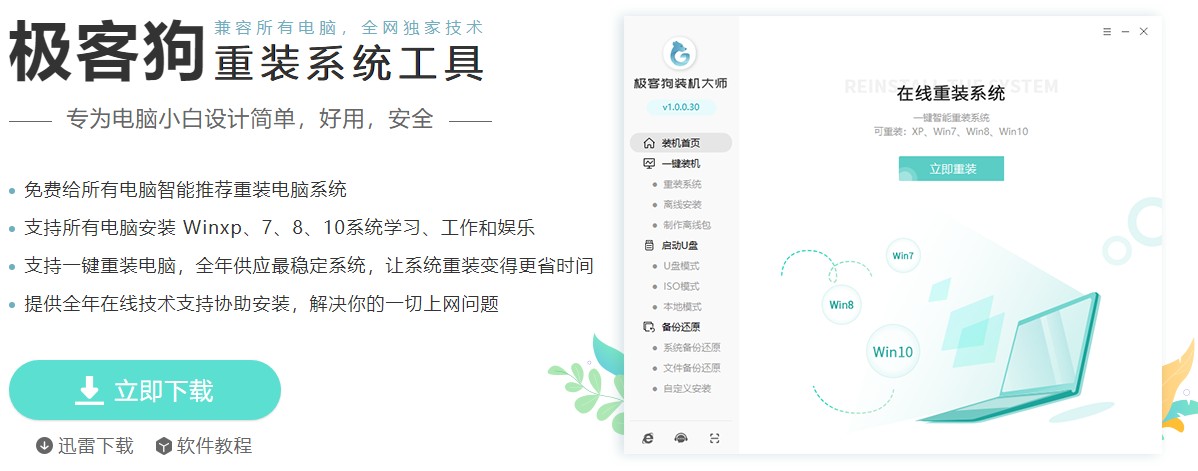惠普星15怎么一键重装win10,惠普win10系统重装教程
重装系统的方法有很多,常见的有u盘重装和一键在线重装。惠普星15跟其它电脑一样,都可以通过这两种方式安装win10。由于u盘重装大多数的用户都了解,电脑故障开不了机一般常用u盘重装,所以这里就不详细讲解了,感兴趣可以前往本站查找u盘重装的教程。小编今天主要分享一键在线重装的方法,一起来看看惠普星15怎么一键重装win10吧。
惠普win10系统重装教程
一、准备工具
1、电脑重装系统软件
二、注意事项
1、本软件涉及对可移动磁盘的读写操作,部分杀毒软件和安全类软件会导致重装失败,运行程序前请关闭相关软件!
2、重装系统会格式化系统c盘,请提前备份电脑重要文件。
三、一键重装系统win10
1、点击“立即重装”,进入选择操作系统的界面,这里有windows xp、windows7、 windows8、 windows10操作系统,自行选择合适的windows 10,点击“下一步”。
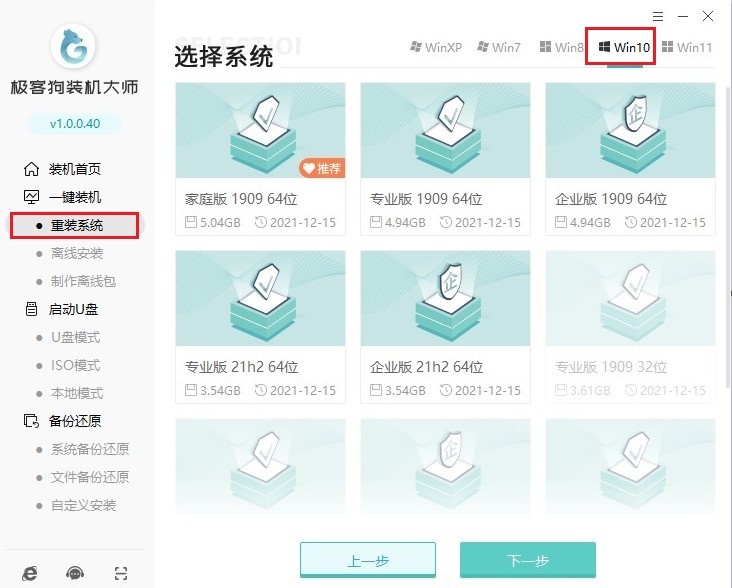
2、界面选择的软件可以帮助我们在安装系统时一起安装在系统里面,如果没有合适的软件请取消勾选。
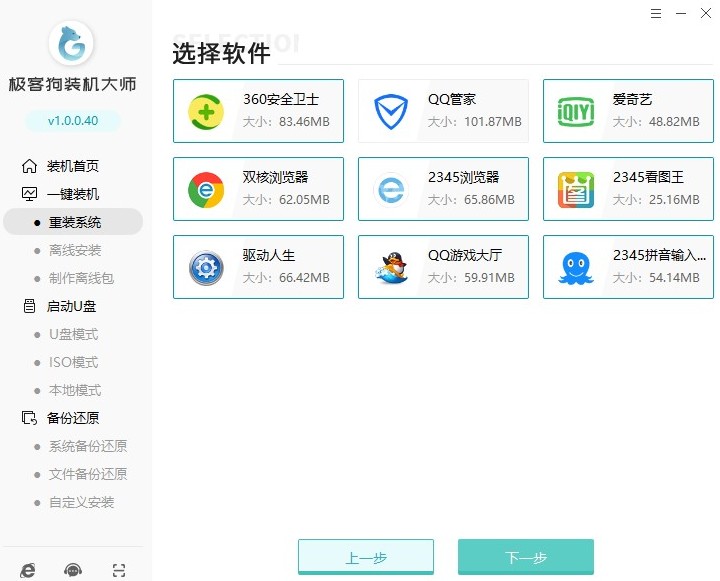
3、重装系统默认清空有关c盘数据,在这一步注意备份好需要保留的文件。

4、接下来极客狗开始下载系统镜像、系统软件、设备驱动、驱动备份等工作。下载完成后,电脑会自动重启。
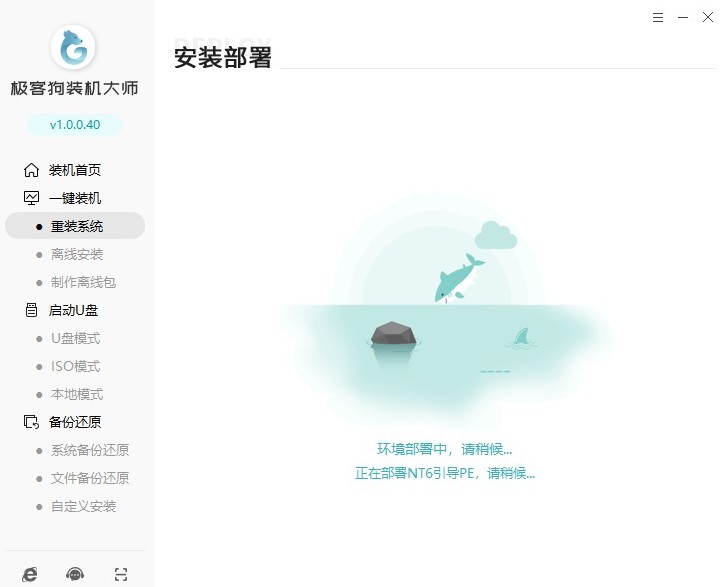
5、重启在window启动管理器界面选择PE,接下来进入极客狗PE系统,装机软件会自动安装win10系统。
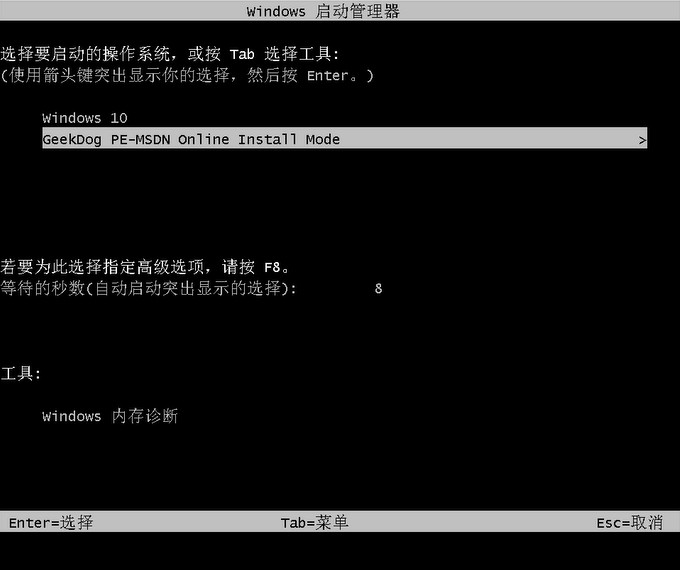
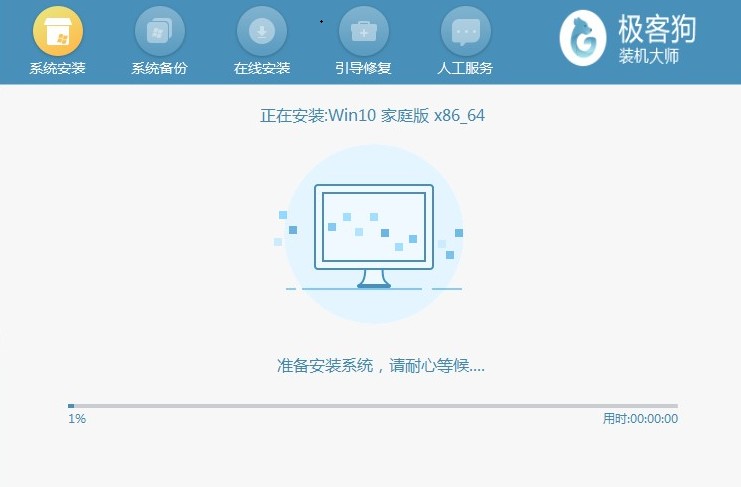
6、系统安装完成以后也是自动重启,会进入一个新的系统界面,这就是系统win10安装教程了。
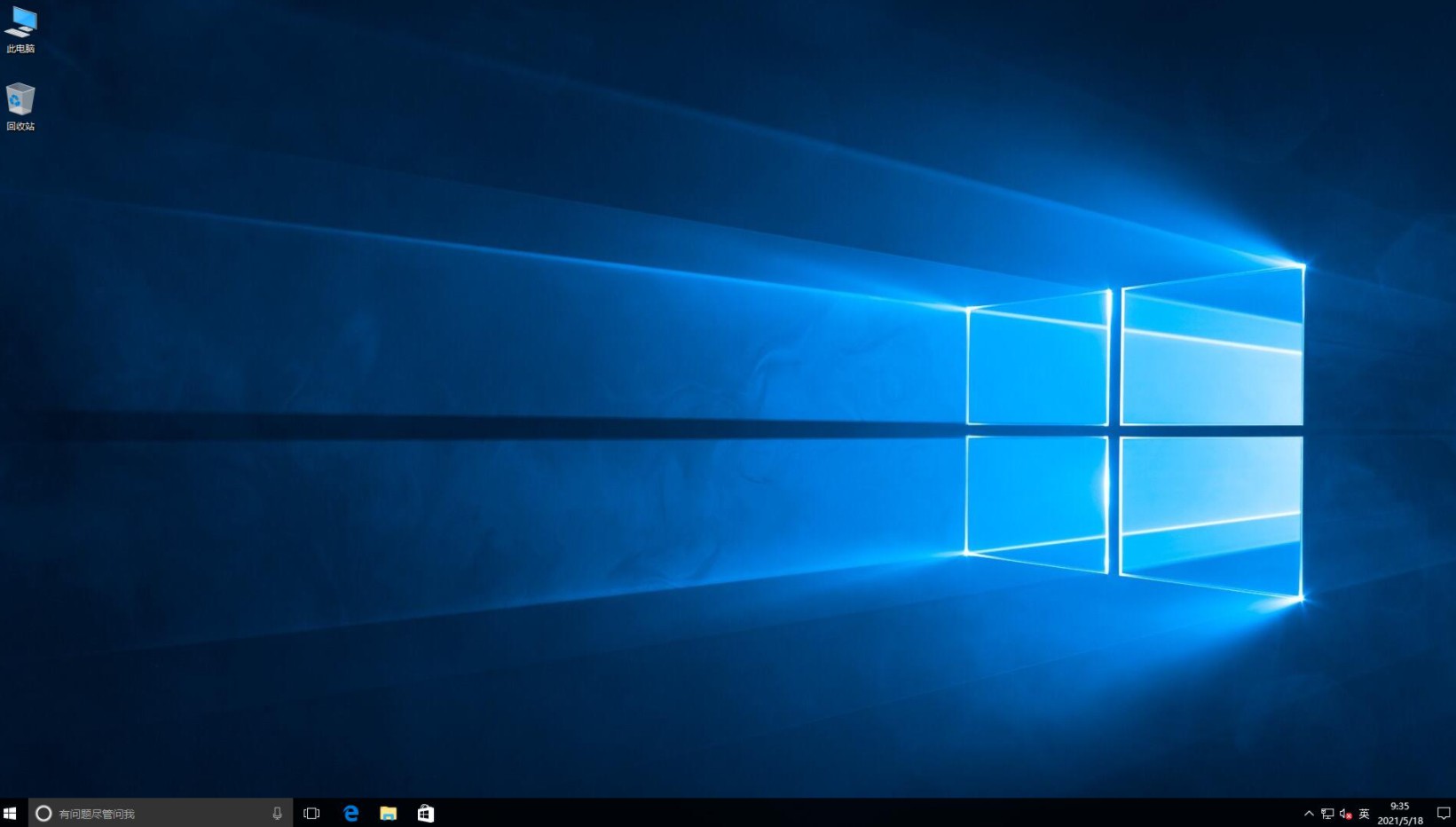
那么,惠普win10系统重装教程就讲解到这里了。一键在线重装系统的方法非常简单,仅需一个电脑重装系统软件即可,软件提供了多种版本win10镜像,此外,还提供了备份还原的功能。我们都知道重装系统会格式化系统c盘,而直接在软件中就可以备份重要的文件了,非常方便。
原文链接:https://www.jikegou.net/win10/1305.html 转载请标明
极客狗装机大师,系统重装即刻简单
一键重装,备份还原,安全纯净,兼容所有